4 настійно рекомендоване програмне забезпечення для запису руху миші
Для тих, хто хоче створити інструкцію чи посібник, відео часто є більш візуальним форматом, ніж текст. Перегляд лише тексту та зображень може не ефективно вирішити деякі робочі проблеми. Виконання детальних інструкцій у відео заощадить час. Таким чином, ви повинні записати треки миші та клавіатури для навчальних відео або чітів щодо операцій гри. Цього разу інструмент запису на одному екрані більше не відповідає вашим вимогам. Вам потрібні більш професійні та цілеспрямовані інструменти запису за допомогою миші та клавіатури.
Щоб допомогти вам, ми порекомендуємо чотири найкращі рекордери миші для вас і сподіваюся, що ви знайдете серед них найбільш підходящий.
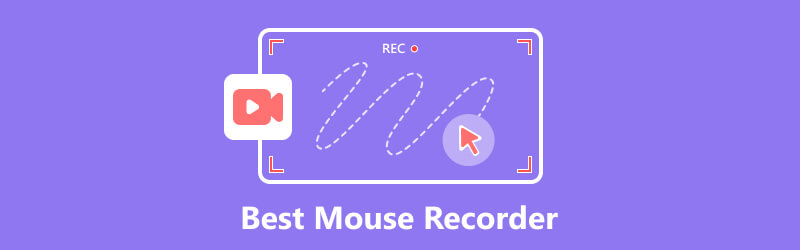
- СПИСОК ПОСІБНИКІВ
- Частина 1. Топ-3 безкоштовних рекордера миші
- Частина 2. Найкращий записувач миші для виділення рухів миші
- Частина 3. Поширені запитання про Mouse Recorder
Частина 1. Топ-3 безкоштовних рекордера миші
Нижче ми познайомимо вас із трьома безкоштовними інструментами запису миші та проаналізуємо їхні основні функції, переваги та недоліки, щоб допомогти вам точніше вибрати.
Записувач макросів
Macro Recorder можна використовувати для запису екрана на Windows і Mac. Він може записувати події миші та клікери, як магнітофон. З його допомогою ви можете автоматизувати виснажливий процес на вашому комп’ютері. Ваші рухи миші, включаючи клацання та прокручування колеса, будуть детально записані. Крім того, він може захоплювати ваш вхід з клавіатури та відтворювати його. Він має вбудований редактор макросів, який можна використовувати для перегляду та редагування знятого відео. Але вам краще переконатися, що ви добре знайомі з процесом і зробити кілька помилок під час запису, оскільки він також зафіксує кожну вашу помилку. Чим плавніше послідовність, записана мишею, тим ефективніше відтворення.
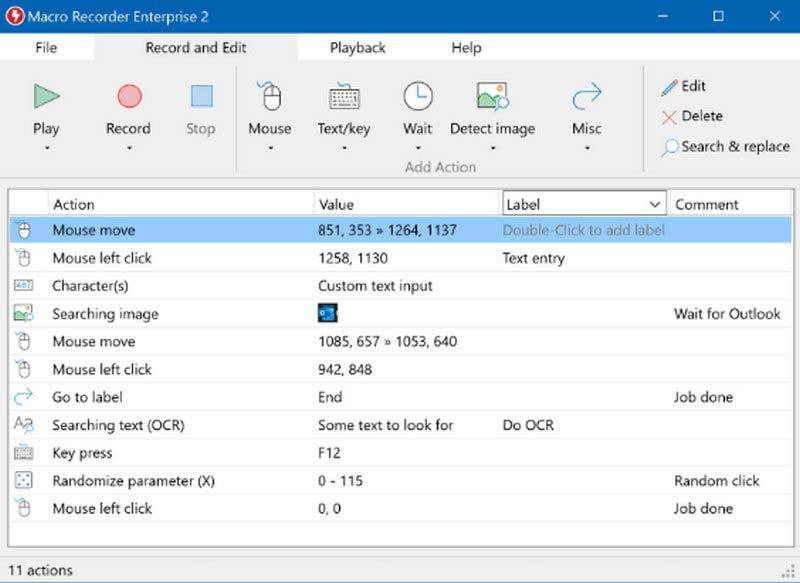
- Можна використовувати для вирішення більш складних проблемних завдань.
- Легко редагувати. Ви можете легко змінити свої макроси відповідно до своїх потреб.
- Можна застосувати до Microsoft Word, Excel і PowerPoint.
- Займає багато місця для зберігання.
- Механічно робить знімок дій, роблячи код заплутаним і марним.
- Відносно складний в експлуатації.
ReMouse
Програмне забезпечення ReMouse, розроблене AutomaticSolution Software, доступне для систем Windows, включаючи Windows 7, Windows 8, Windows 10 і 64-розрядні. Це дозволяє записувати дії миші та клавіатури та зберігати їх як файли сценаріїв для подальшого використання. Його інтерфейс досить простий і не вимагає від вас складного програмування.
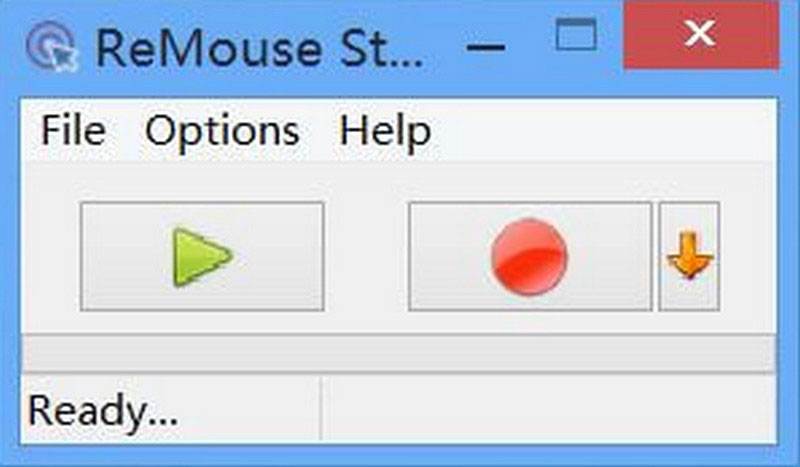
- Надайте прості та зручні сторінки.
- Може виконувати кілька завдань одночасно.
- Не вимагають знання програмування.
- Доступно лише чотири безкоштовних доступу.
- Неможливо відредагувати або запустити сценарій отриманого файлу.
Jitbit Macro Recorder
Jitbit Macro Recorder — це потужний записувач миші та клавіатури, який також допомагає конвертувати макроси у файли EVE та зберігати їх на диску для подальшого використання. Він має зручний інтерфейс і не вимагає дуже складних операцій. Крім того, ви можете використовувати його для редагування своїх файлів.
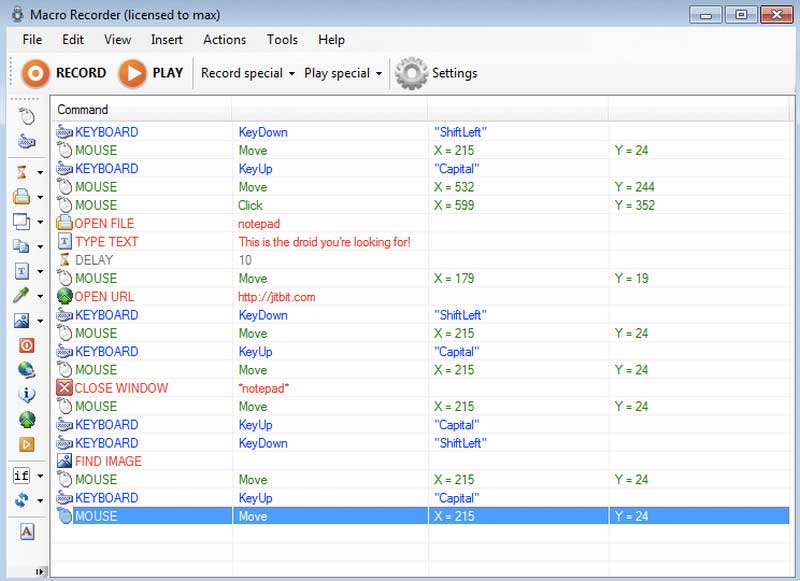
- Проста і гнучка робота.
- Дозволяє створювати ярлики для полегшення написання тексту.
- Запропонуйте вбудований Visual Macro Maker для редагування ваших макросів.
- Іноді програма затримується в роботі.
- Можуть виникнути деякі збої. Не дуже стійкий.
Частина 2. Найкращий записувач миші для виділення рухів миші
Запис екрану ArkThinker це професійне програмне забезпечення для запису рухів миші. Ви можете використовувати його для запису аудіо, відео, ігор, веб-камери тощо. І ви можете вільно регулювати діапазон записаного зображення та джерело записаного звуку. Він записуватиме процес роботи чи гри без будь-яких затримок, а записаний звук буде максимально оригінальної якості. Окрім запису на комп’ютер, його також можна використовувати для запису екрана телефону на комп’ютер. Цей інструмент забезпечить комплексну послугу, якщо ви хочете відредагувати, покращити або конвертувати записане відео. Ця потужна та комплексна функція робить його найбільш надійним інструментом серед користувачів. Завдяки простому та зрозумілому інтерфейсу ви можете записувати рухи миші та клавіатури, як забажаєте, без жодного досвіду.
- Записуйте відео, аудіо, веб-камеру, ігровий процес, рухи миші тощо без затримки.
- Дозволяє вказати конкретне вікно або розмір екрана для запису.
- Пропонуйте різні інструменти для редагування записаного відео.
- Підтримка стисненого та конвертованого відео.
- Підтримка запис екрану iPhone і екран Android на комп’ютері.
Якщо ви хочете використовувати його для запису руху миші, ви можете знайти запис миші в інтерфейсі.
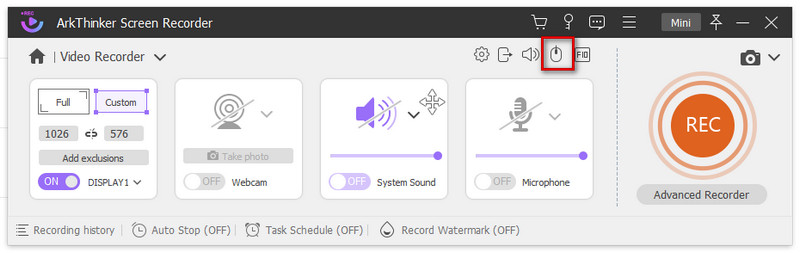
Він дозволяє вільно встановлювати колір і стиль області миші під час процесу запису. Ви також можете налаштувати, щоб ваша клавіатура відображалася на екрані. Під час процесу запису рух вашої миші буде фіксуватися без затримки.
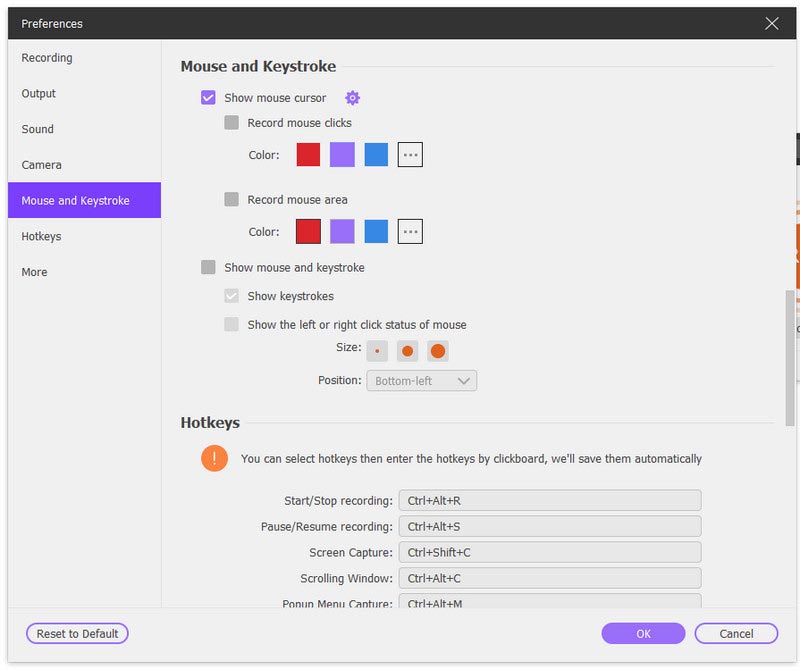
Цей інструмент повністю безпечний і не фіксує вашу особисту інформацію під час процесу запису, а також не містить вірусів чи зловмисного програмного забезпечення, тому ви можете використовувати його впевнено. Крім цих функцій, згаданих вище, він має більше інструментів, які ви можете відкрити. Отримайте та спробуйте!
Частина 3. Поширені запитання про Mouse Recorder
Чи може хакер рухати вашою мишею?
Хакери можуть контролювати вашу мишу, коли ви цього не знаєте. Хтось керує вашим комп’ютером, якщо ви бачите, що курсор не рухається під вашим контролем, а програму клацають або відкривають. Ця ситуація є досить небезпечною, і на цьому етапі ви хочете негайно відключити свій пристрій від Інтернету.
Як увімкнути підсвічування мишею?
По-перше, відкрити Налаштування на комп’ютері, а потім виберіть Пристрої. Потім відкриється нове вікно. Ви знайдете миша на лівій бічній панелі. Клацніть його. Якщо ви хочете виділити свою мишу або змінити стиль вашої миші, виберіть Налаштувати розмір миші та курсору або Додаткові параметри миші у правій частині сторінки. Ці два параметри допоможуть вам персоналізувати стиль миші.
Як записати екран у Windows 10/11 без програми?
ПК з Windows має корисний інструмент для запису екрана всередині ігрової панелі Xbox. Ви можете активувати вікно запису екрана, натиснувши Win + Alt + R ярлик на клавіатурі. З його допомогою вам не потрібно завантажувати додаткове програмне забезпечення для запис екрану в Windows. Але перед записом необхідно налаштувати екран запису та звук.
Як записати екран на Mac?
Комп’ютери Mac мають інструмент запису екрана, який називається Screenshot. Ви можете тримати Shift + Command + 5 на клавіатурі одночасно. Потім ви можете розпочати запис екрана на вимогу. Крім того, програвач QuickTime Player є гарним вибором, оскільки вам доступні ширші налаштування.
Чому мій рух миші дивний?
Якщо ви виявите, що доріжка руху вашої миші дуже плавна або не можете виконувати ваші вказівки, щоб рухатися у вказаному напрямку, це може бути через те, що коліщатко прокручування вашої миші в уламках або плямах. Ви також можете перевірити нижню частину миші та ретельно її очистити.
Висновок
У цій статті ми детально описуємо 3 безкоштовні реєстратори миші і коротко розберемо їх особливості, плюси і мінуси. Крім того, ми також рекомендуємо один із найкращих інструментів для запису рухів миші, щоб допомогти вам. Ви можете вибрати той, який вам найбільше підходить відповідно до ваших уподобань. Ми сподіваємося, що наш вміст може бути вам корисним. Якщо у вас є кращі рекомендації щодо інструментів або інші думки, будь ласка, залишайте свої коментарі.
Що ви думаєте про цю публікацію? Натисніть, щоб оцінити цю публікацію.
Чудово
Рейтинг: 4.9 / 5 (на основі 360 голоси)
Відносні статті
- Запис відео
- Як записати ігровий процес на Xbox One, Series S і Series X
- Як записати ігровий процес Steam на ПК з Windows 11/10/8/7 і Mac
- Рекомендації щодо найкращих відеокамер: програмне та апаратне забезпечення
- 7 найкращих відеомагнітофонів/VHS DVD-рекордерів і програмного забезпечення для запису DVD
- Огляд Nvidia ShadowPlay і найкраща альтернатива ShadowPlay
- Огляд XRecorder, плюси, мінуси та найкраща альтернатива XRecorder
- 4 простих методу запису Roblox за допомогою голосу на ПК, Mac і телефоні
- 3 найпростіших способи записати процес гри Minecraft на Windows і macOS
- Створіть підручник із запису Zoom-зустрічей на комп’ютері чи мобільному пристрої
- Записуйте дзвінки Skype: покроковий посібник із отримання відеодзвінків Skype



